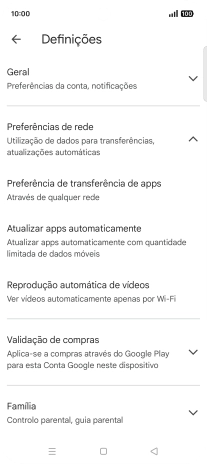1. Procure "Atualizar apps automaticamente"
Deslize o dedo para cima no ecrã.
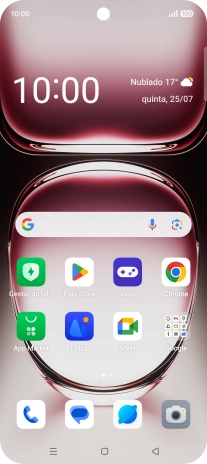
Prima Play Store.
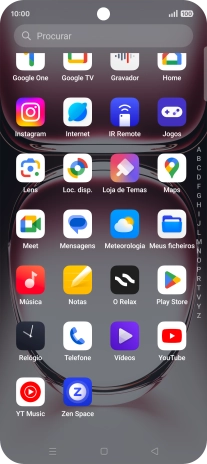
Prima o ícone de perfil.
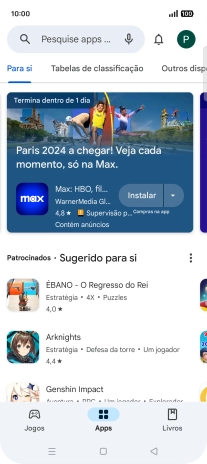
Prima Definições.
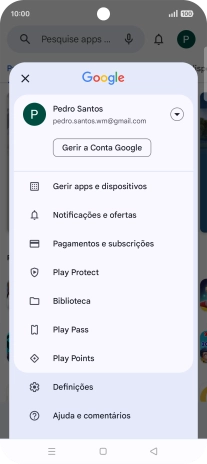
Prima Preferências de rede.
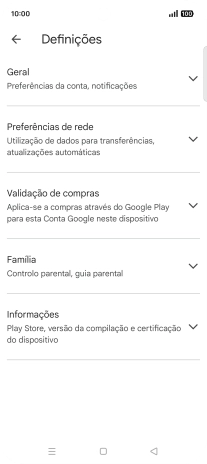
Prima Atualizar apps automaticamente.
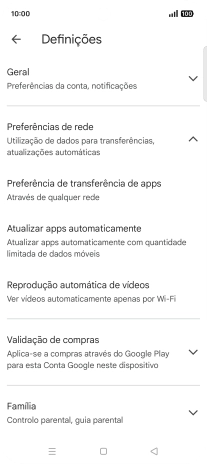
2. Ative ou desative a atualização automática de apps
Para ativar a atualização automática de apps via redes móveis, prima Atualizar todas as apps por Wi-fi ou dados móveis.
Se ativar a atualização automática de apps via redes móveis, as apps serão automaticamente atualizadas via redes móveis quando a rede Wi-Fi está fora de alcance.
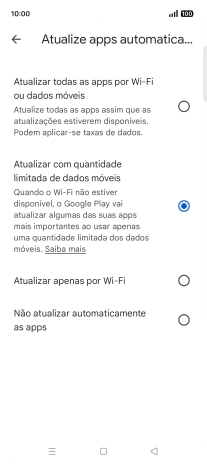
Para ativar a atualização limitada de apps via redes móveis, prima Atualizar com quantidade limitada de dados móveis.
Se ativar a atualização limitada de apps via redes móveis, as apps serão automaticamente atualizadas via redes móveis quando a rede Wi-Fi está fora de alcance.
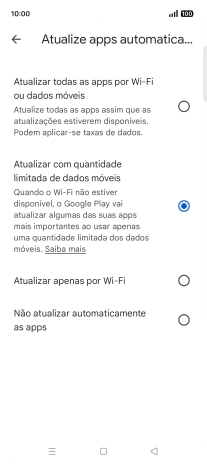
Para ativar a atualização automática de apps via Wi-Fi, prima Atualizar apenas por Wi-Fi.
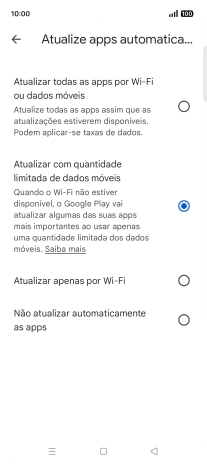
Para desativar a atualização automática de apps, prima Não atualizar automaticamente as apps.
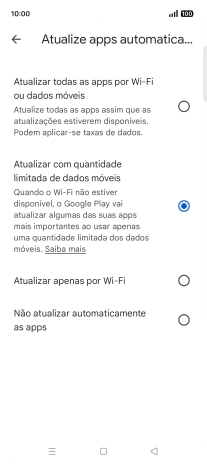
Prima a tecla de retrocesso.
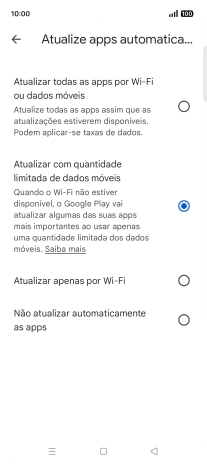
3. Volte ao ecrã inicial
Prima a tecla de início para terminar e voltar ao ecrã inicial.